Beaucoup demandent comment récupérer ses captures d’écran prises en mode Cinéma dans Halo 4. Avant, il suffisait de se rendre sur le site officiel et de télécharger son image préalablement stockée dans son partage de fichiers. Facile et efficace, cette technique n’est plus possible pour le moment avec la nouvelle version de Halo Waypoint (et comme vous le savez Bungie n’a plus rien à voir avec Halo donc n’espèrez pas passer par eux). Heureusement, la Communauté a trouvé un autre moyen en attendant que l’ancien système revienne (ce qui sera le cas). Voici la marche à suivre, dévoilée par reachchallenges.org ! Attention, cela ne fonctionne que pour les PC Windows.
Etape 1
Tout d’abord il vous faut un disque dur avec un kit de transfert USB, ou plus facilement trouvable, une clé USB (formatée pour la Xbox 360). Au lancement du jeu, il faudra sélectionner comme moyen de stockage ce dispositif afin que vos sauvegardes et donc screenshots aillent dessus. Il est aussi possible de déplacer vos fichiers Halo 4 existants du disque dur sur la clé USB. Copiez plutôt que déplacer, on ne sait jamais ce qui peut arriver.
Etape 2
Les fichiers sur votre périphérique de stockage, il suffit maintenant de le brancher à votre PC et de télécharger un logiciel comme Horizon. Dans l’article originel, il ne veut pas donner de lien mais nous n’avons aucun problème à ce niveau donc foncez à cette adresse pour récupérer Horizon. Après l’avoir lancé, déroulez dans la liste à droite de l’écran le dossier Jeux pour trouver Halo 4. Les fichiers présents dans le dossier du jeu devraient être vos captures d’écran. Glissez-les alors dans un dossier sur votre oridnateur que vous pourrez facilement retrouver.
Etape 3
Il vous faut maintenant télécharger un dernier logiciel à cette adresse. Lancez-le puis cliquez en haut à gauche sur File puis Batch. Une fenêtre s’ouvre et dans celle-ci, choisissez le dossier dans lequel vous venez de glisser vos fichiers Halo 4. Chargez alors tout le dossier ou seulement des éléments et ils apparaîtront en détails dans le logiciel. Il est possible de visualiser un screenshot en double-cliquant dessus (et recliquer n’importe où sur la fenêtre pour le refermer). Pour les récupérer, rien de sorcier, cliquez sur Save en haut et sur Save All… pour tout récupérer au format .jpg ou sur Save Selected pour seulement télécharger les images cochées. Alors, facile ou pas ?
Plus aucune excuse pour ne pas nous faire profiter de vos exploits sur le forum à cette adresse ! Et en cas de problème, l’espace commentaires ci-dessous vous est ouvert !

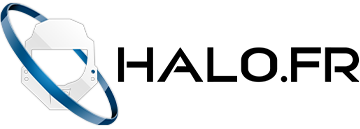


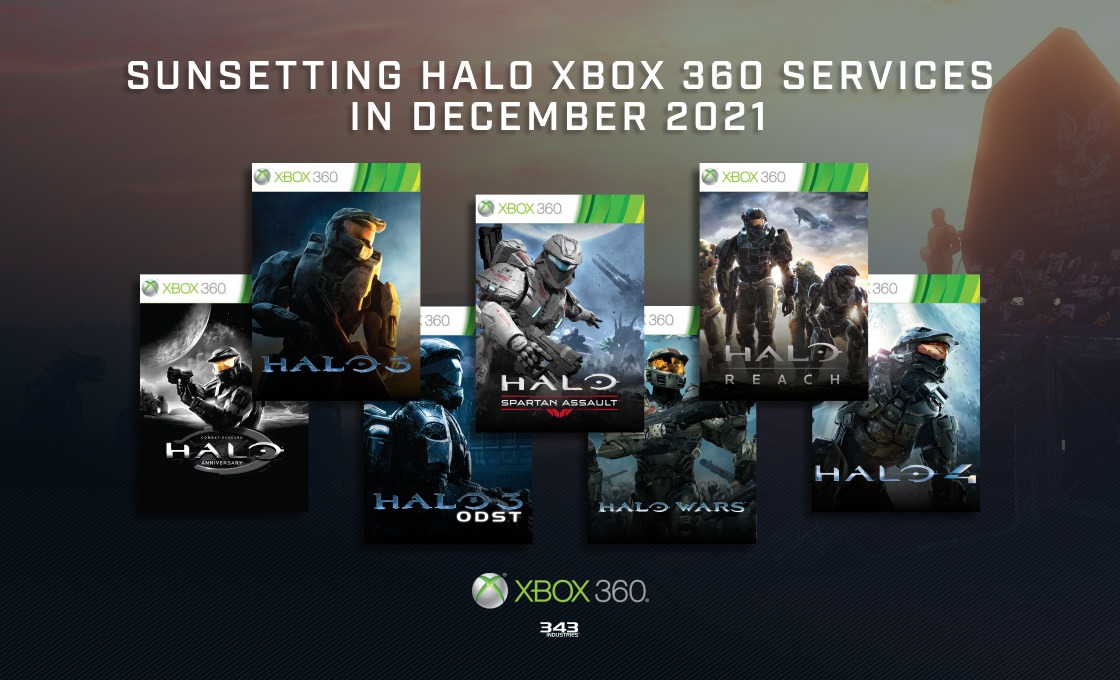

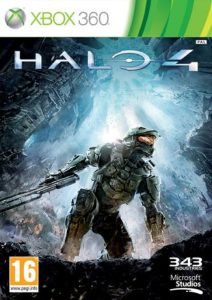
Poster en tant qu'invité
Un patch vient d'être déployé pour résoudre le soucis de connexion aux commentaires. Si vous venez de vous connecter, une actualisation de la page peut être nécessaire. Si le problème persiste n'hésitez pas à nous le signaler.
Poster en tant qu'invité
les File Share sont prévu pour le mois prochain sur Waypoint
On a de quoi faire pour le Wikihalo enfin un grand Merci Spartounette
[quote DivaD]
Pour les vidéos ça va être à tester car ce logiciel est assez complet, après en quel format elles vont être ? ça…[/quote]
Je suis a peut prêt certain que ça n’est pas possible, car il faut avoir la carte sur laquel la vidéo a été filmée, ce n’est pas une simple vidéo d’une quelconques extension.
merci pour l’info. et bonne route à Halo.fr
j’ai chercher sur plusieurs forum mais mon pc me dit « page web inaccesible » pour le lien de Haloscreenshot est-ce normal?